¿Estás al final de tu edición y ahora quieres exportar tu video? Exportar videos en DaVinci Resolve puede parecer abrumador al principio, especialmente cuando atraviesas las diferentes configuraciones y opciones por primera vez. En esta guía, te explicaré el diálogo de exportación de DaVinci Resolve y te mostraré paso a paso cómo puedes exportar tus proyectos correctamente. ¡Vamos a sumergirnos directamente en la materia!
Principales hallazgos
- El diálogo de exportación te ofrece amplias opciones para personalizar tu proceso de exportación.
- Puedes renderizar varias versiones de un video al mismo tiempo.
- Asegúrate de seleccionar la resolución de línea de tiempo correcta para exportar en la calidad deseada.
- DaVinci Resolve ajusta automáticamente la escala cuando realizas las configuraciones correctas.
- Revisa el espacio disponible en tu disco duro para evitar problemas durante el renderizado.
Guía paso a paso
Paso 1: Acceder al diálogo de exportación
Para abrir el diálogo de exportación, navega a la sección "Deliver" de DaVinci Resolve. Aquí encontrarás todas las herramientas que necesitas para exportar tu video.
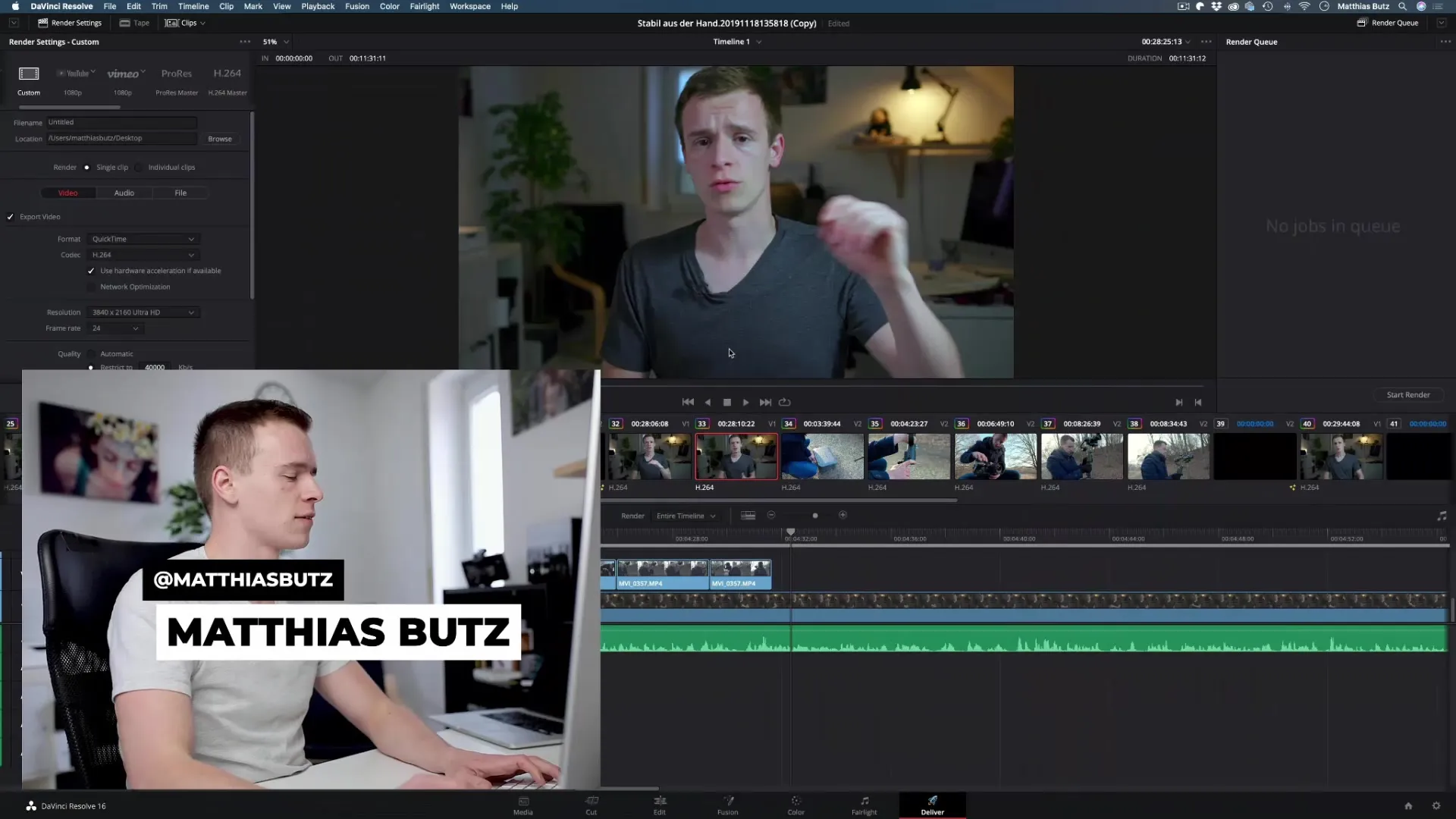
Paso 2: Añadir variantes de renderizado
En la parte derecha del diálogo de exportación se encuentra la "Queue". Puedes añadir múltiples variantes de tu proyecto simplemente haciendo clic en "Add" y configurando las opciones según sea necesario. No hay problema en agregar varias variantes a la cola al mismo tiempo.
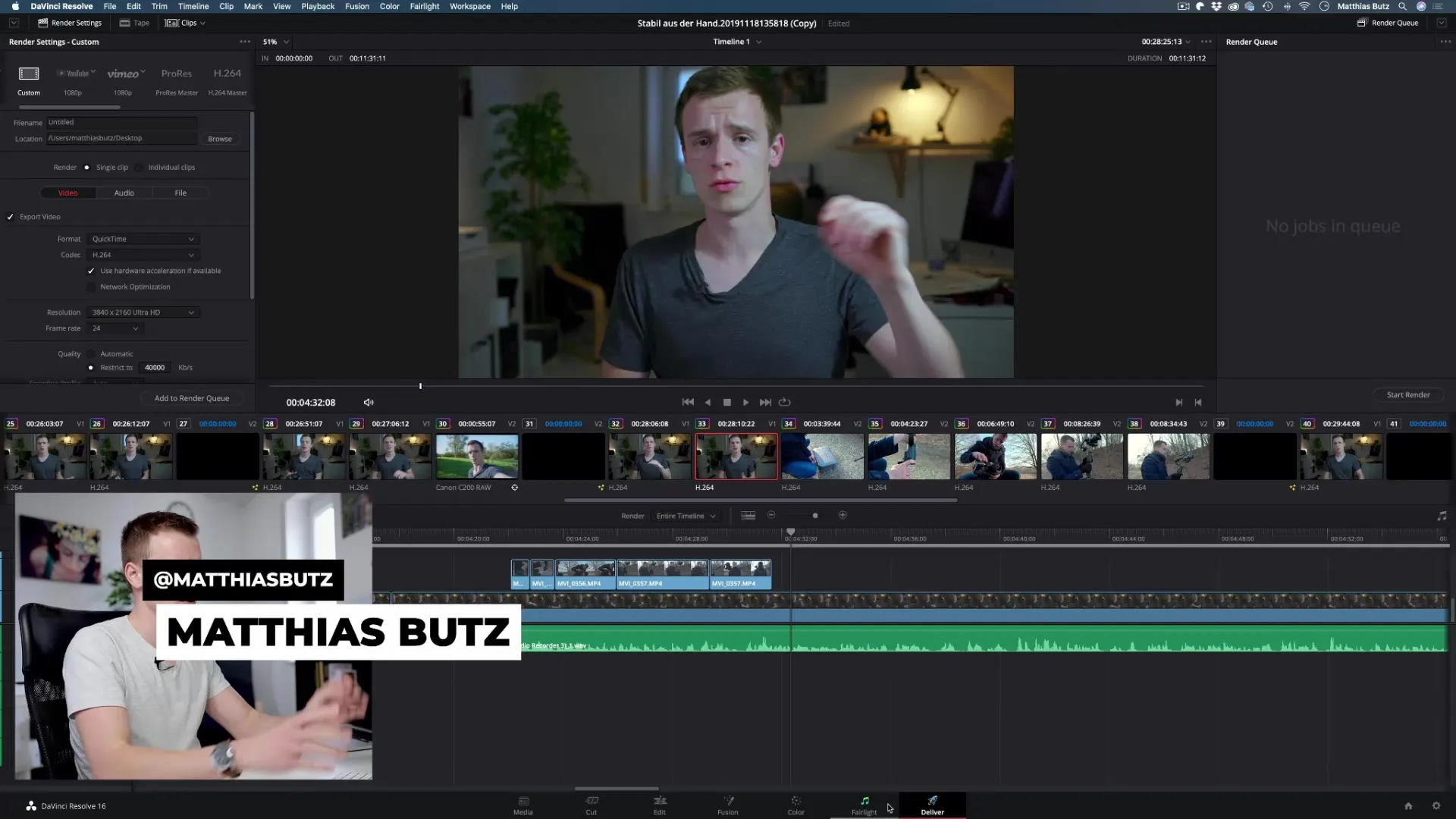
Paso 3: Selección de configuraciones de renderizado
En el lado izquierdo puedes realizar las diferentes configuraciones. Debes asegurarte de que todos los efectos, colores y cortes que has realizado hasta ahora se utilicen en la exportación. DaVinci Resolve es conocido por su rápida velocidad de renderizado cuando tus archivos están almacenados en un disco duro potente.
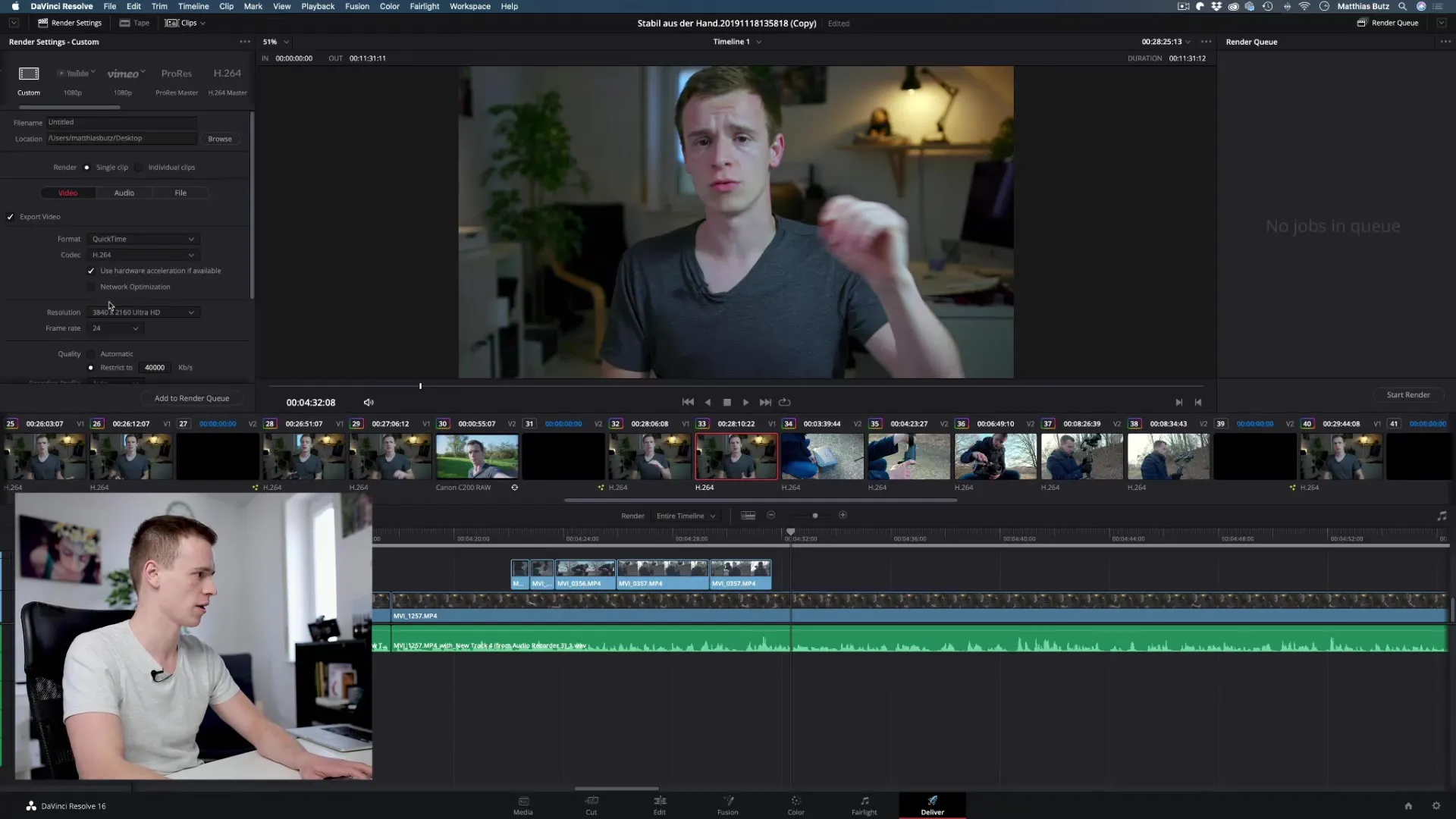
Paso 4: Verificación de la resolución de línea de tiempo
Asegúrate de configurar correctamente la resolución de la línea de tiempo. Debes asegurarte de que tu línea de tiempo tenga las configuraciones deseadas de 4K o HD para obtener la mejor calidad posible. Un problema común es que se trabaja en una línea de tiempo HD y no se nota al exportar un video 4K.
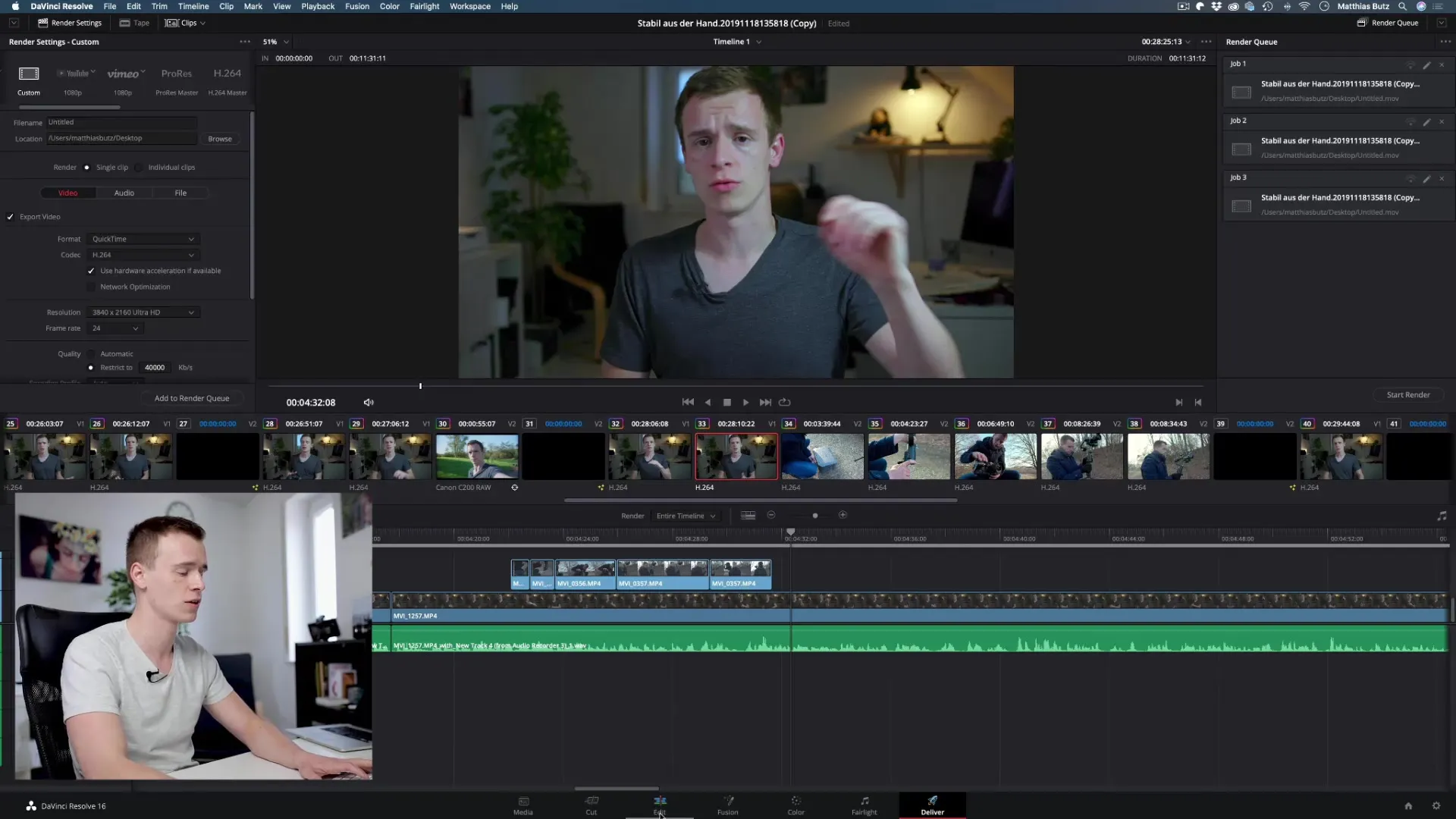
Paso 5: Configuración de nombre de archivo y ubicación
Indica la ubicación para tu clip exportado haciendo clic en el campo correspondiente. Es importante elegir un lugar de fácil acceso, como el escritorio. También tienes la opción de ajustar el nombre del archivo manualmente para asegurar una mejor gestión de tus proyectos.
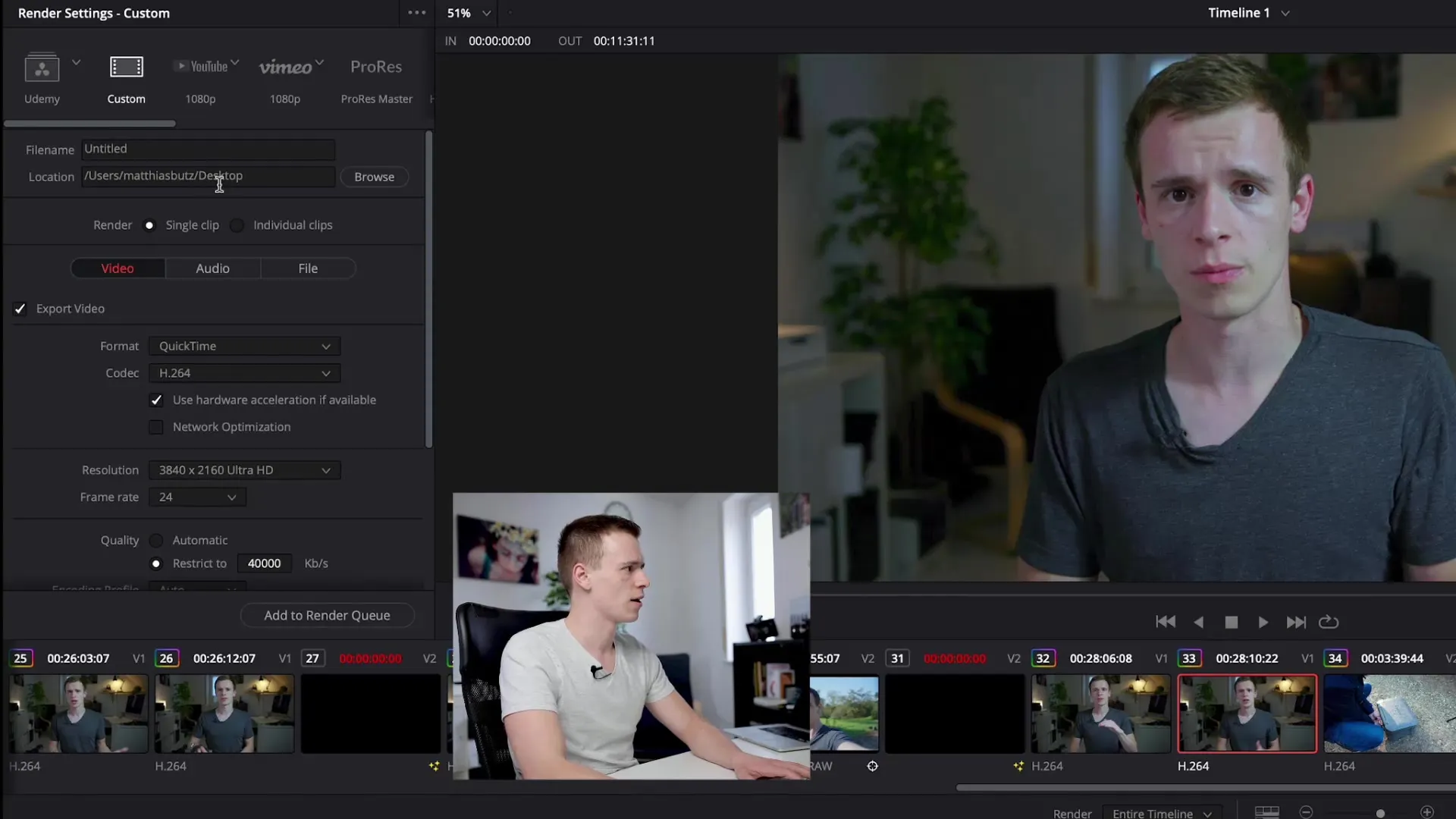
Paso 6: Selección de audio y video
Asegúrate de que tanto "Export Audio" como "Export Video" estén marcados. Si desmarcas alguna de las dos opciones, tu video exportado no tendrá imagen o sonido, lo que no es óptimo.
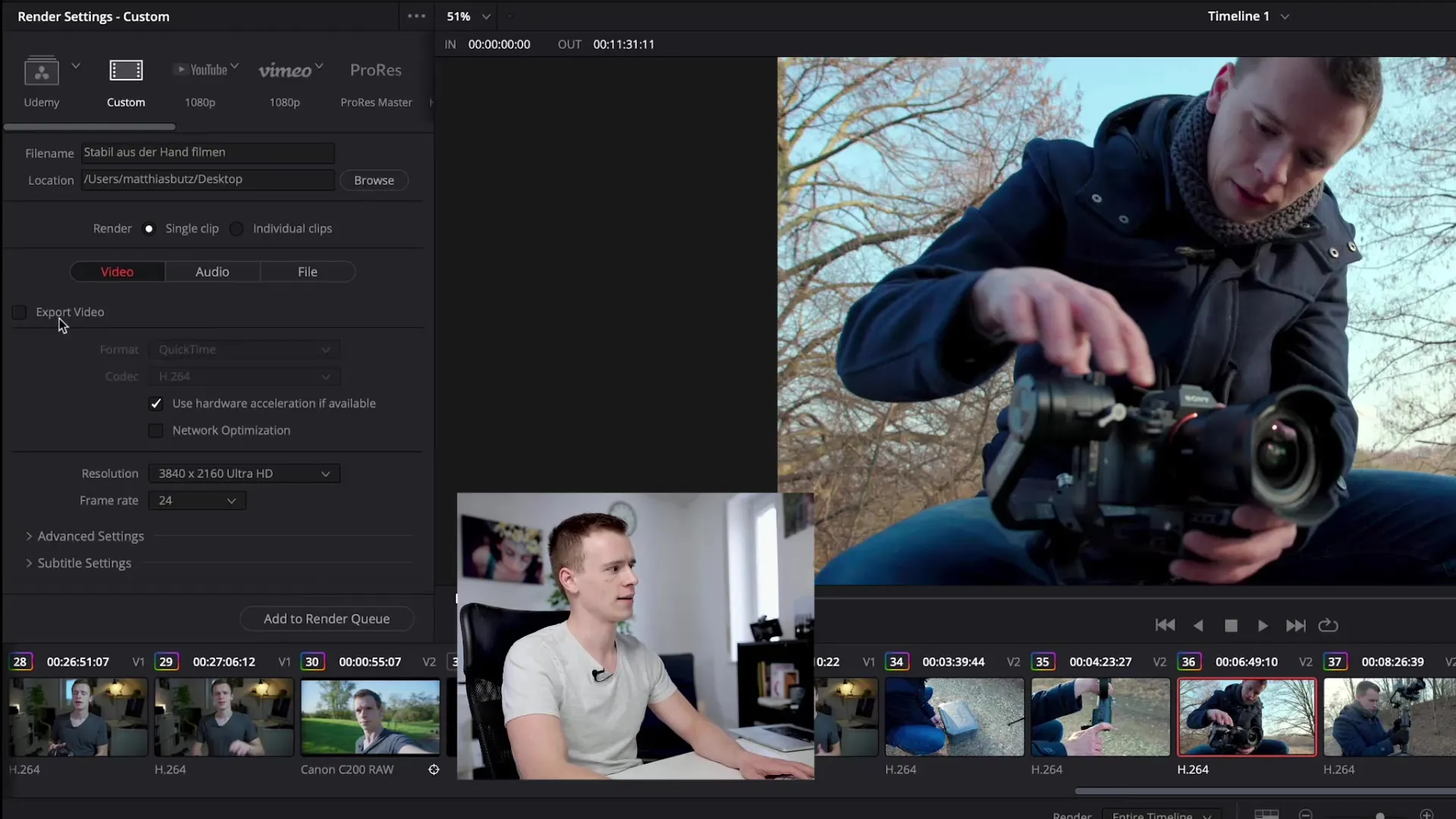
Paso 7: Ajustar la velocidad de renderizado
DaVinci Resolve también te permite limitar la velocidad de renderizado. Esto puede ser útil si no deseas poner demasiada carga en tu CPU. Puedes ajustar la velocidad hacia arriba o hacia abajo, dependiendo de los requisitos de tu proyecto.
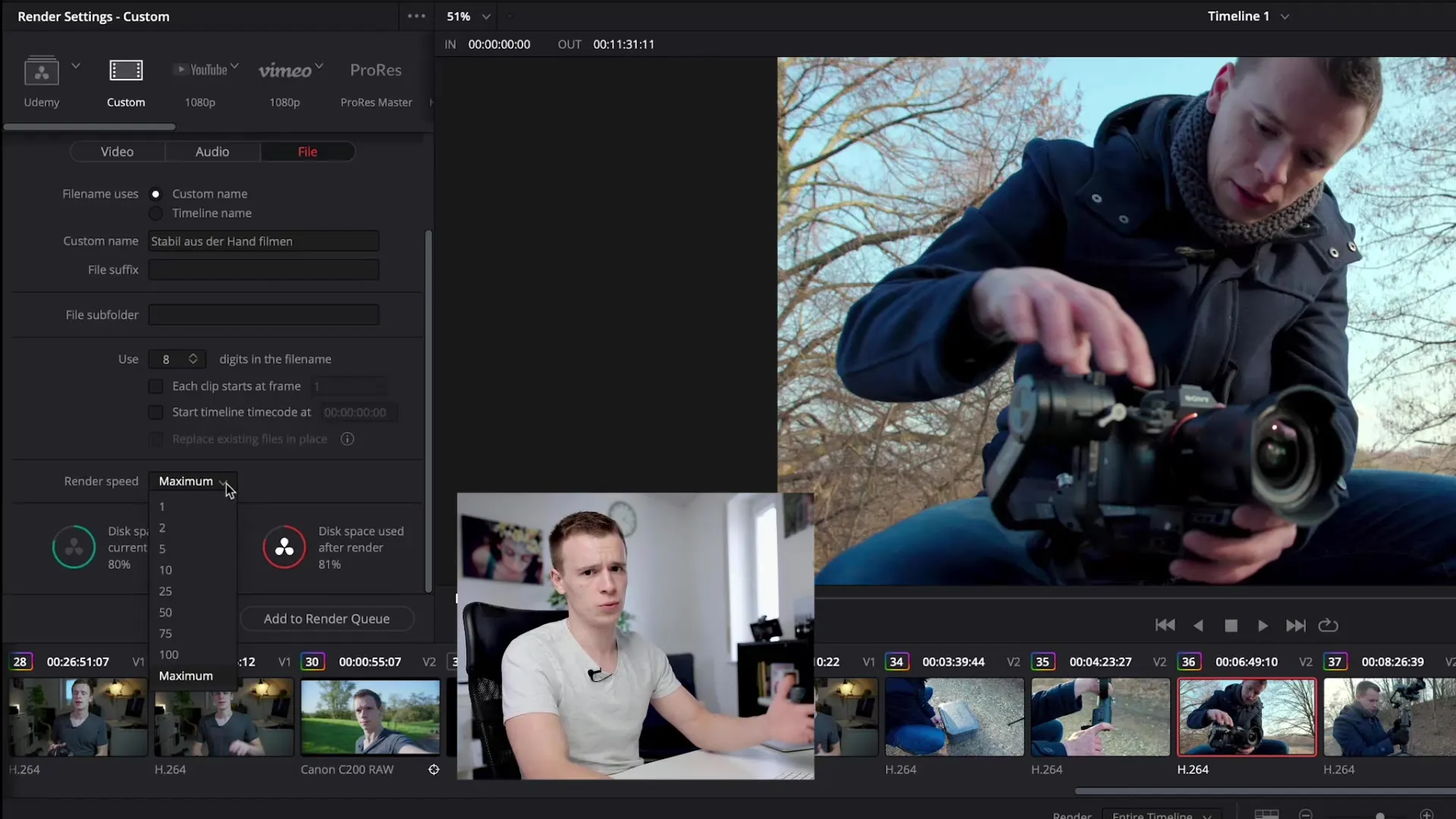
Paso 8: Verificación del espacio en disco
Antes de comenzar la exportación, debes verificar cuánto espacio hay disponible en el disco de destino. DaVinci Resolve te muestra cuánto espacio se usará tras el renderizado del archivo. Si el espacio es limitado, es importante comprobarlo de antemano para evitar interrupciones durante el renderizado.
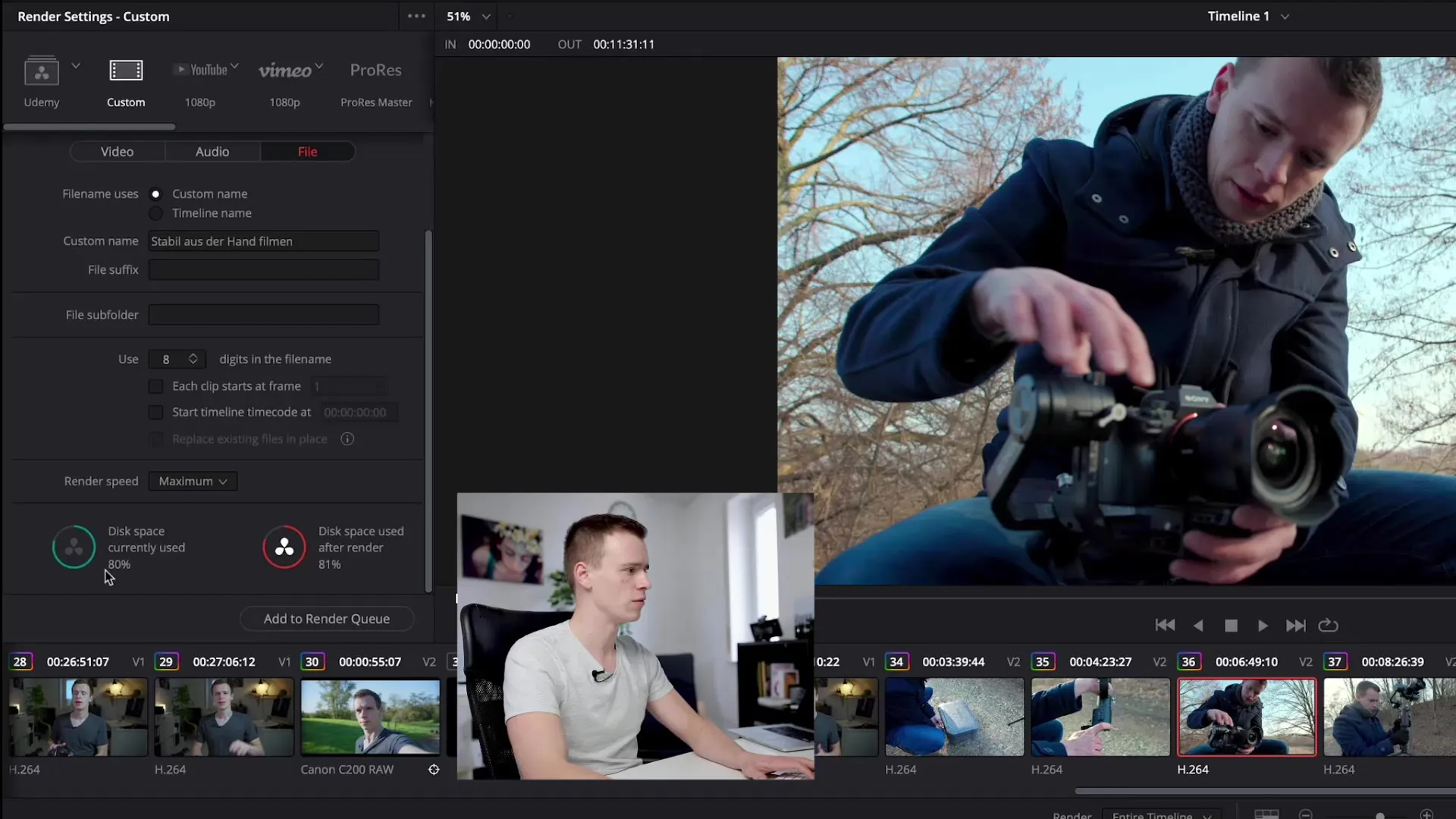
Paso 9: Realizar una vista previa y el último chequeo
Tienes la opción de previsualizar tu video antes de comenzar a renderizar. Esto es especialmente útil para asegurarte de que no haya errores y que el video se vea como lo imaginaste.
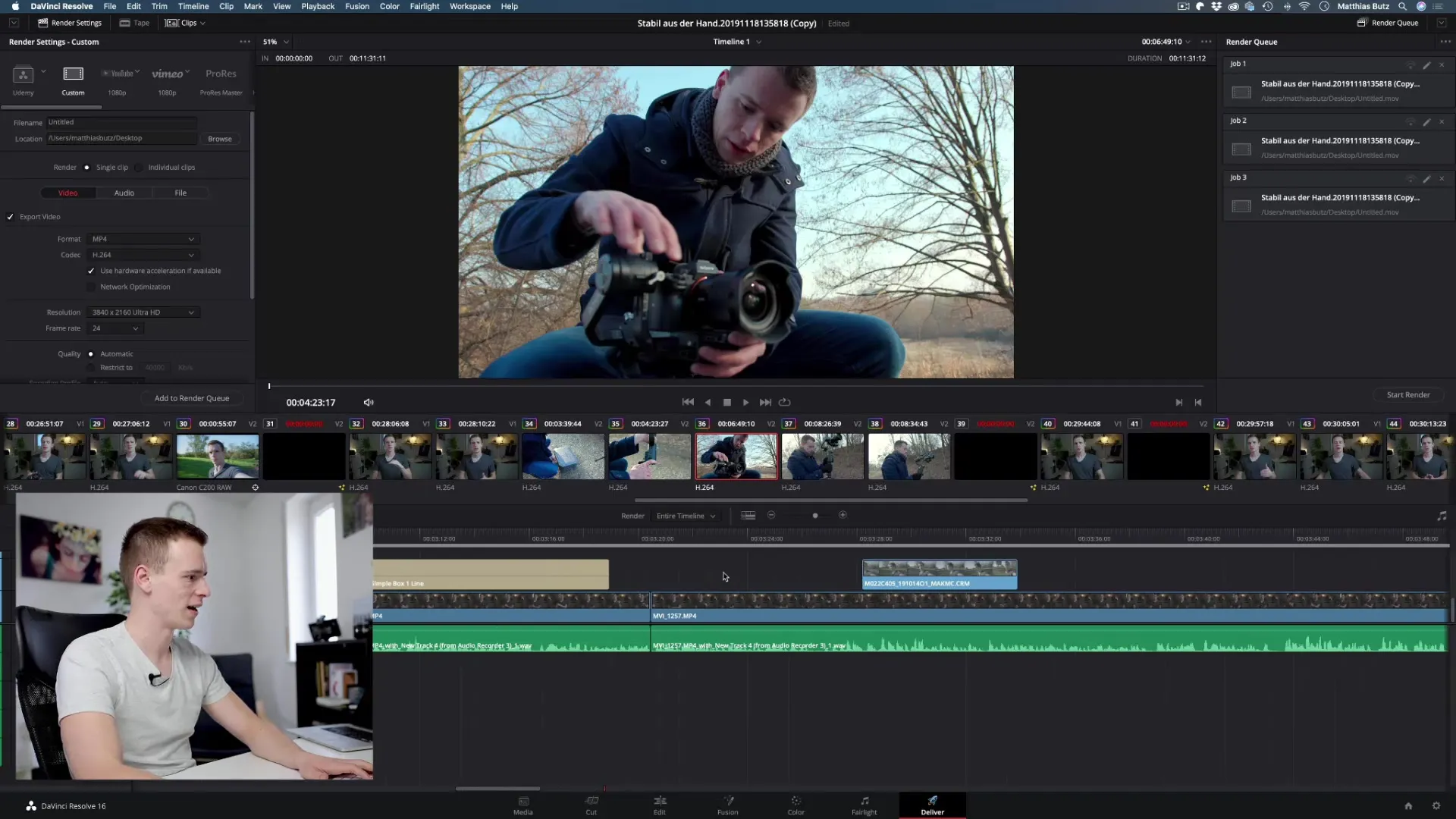
Paso 10: Iniciar el proceso de renderizado
Una vez que hayas revisado todas las configuraciones, puedes comenzar a renderizar. Haz clic en "Start Render" y DaVinci Resolve comenzará a exportar las variantes indicadas. Esto puede tardar un tiempo dependiendo de la longitud y complejidad del proyecto.
Resumen - Exportando con DaVinci Resolve: Un tutorial completo
En esta guía has aprendido a utilizar efectivamente el diálogo de exportación de DaVinci Resolve. Ahora conoces los pasos para agregar variantes de renderizado, revisar la resolución de la línea de tiempo y gestionar el espacio en disco. Con estos conocimientos, podrás exportar tus videos de manera eficiente y en la mejor calidad.
Preguntas frecuentes
¿Cómo puedo exportar varios videos a la vez en DaVinci Resolve?Puedes añadir varias variantes en la sección de cola del diálogo de exportación y luego exportarlas juntas.
¿Qué debo tener en cuenta al seleccionar la resolución de la línea de tiempo?Asegúrate de que la resolución de la línea de tiempo coincide con la calidad de exportación deseada para evitar pérdidas de calidad.
¿Cómo puedo verificar el espacio en disco para el renderizado?DaVinci Resolve te informa en el diálogo de exportación sobre el espacio disponible y cuánto espacio necesitarás después del renderizado.
¿Qué formato debo elegir para exportar?Depende de tu uso; los formatos comunes son MP4 para web y QuickTime para proyectos de alta calidad.
¿Puedo exportar solo la pista de audio o video?Sí, puedes seleccionar en el diálogo de exportación si deseas exportar solo video, solo audio o ambos.


